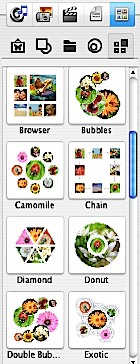 Wenn
Sie ein Dokument mit einer Collage erstellen, wählen Sie eine
gewisse Anordnung (es sei denn Sie platzieren sie zufällig).
Wenn nun der geeignete Platz und die Größe gefunden wurde,
möchten Sie die gewählten Bilder durch neue ersetzen.
Wenn
Sie ein Dokument mit einer Collage erstellen, wählen Sie eine
gewisse Anordnung (es sei denn Sie platzieren sie zufällig).
Wenn nun der geeignete Platz und die Größe gefunden wurde,
möchten Sie die gewählten Bilder durch neue ersetzen.
(Standard Version wird benötigt)
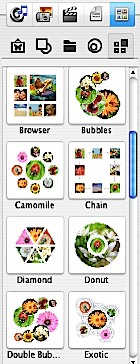 Wenn
Sie ein Dokument mit einer Collage erstellen, wählen Sie eine
gewisse Anordnung (es sei denn Sie platzieren sie zufällig).
Wenn nun der geeignete Platz und die Größe gefunden wurde,
möchten Sie die gewählten Bilder durch neue ersetzen.
Wenn
Sie ein Dokument mit einer Collage erstellen, wählen Sie eine
gewisse Anordnung (es sei denn Sie platzieren sie zufällig).
Wenn nun der geeignete Platz und die Größe gefunden wurde,
möchten Sie die gewählten Bilder durch neue ersetzen.
Disc Cover ist in der Lage gespeicherte Collagenvorlagen mit neuen Bilder zu versehen. Collagen basieren auf Vektorfomern mit Bildern. Bilder aus der Auswahl - Vektorfiguren dienen als Platzhalter (Bilderrahmen) im Dokument. Des weiteren grenzen sie Bilder voneinander ab.
Das Programm bietet eine Vielzahl von Collagenvorlagen.
So erstellen Sie eine Collage aus einer Vorlage.
Öffnen der Collagenauswahl (Menü: Fenster / Clipart / Collagen).
Die Collagen anklicken oder in das Dokument ziehen.
Den Platzhalter auswählen und dann ein neues Bild aus
den Cliparts oder der Importauswahl hinein ziehen. Um ein Bild aus
einer Datei einzufügen, "Durchsuchen..." im Inspektor
"Füllen & Schatten" wählen.
Dies mit
weiteren Bilder wiederholen.
Wenn nötig dann verändern Sie die Art wie das Bild im Rahmen dargestellt werden soll.
Eine Collage aus dem Dokument erstellen:
Öffnen Sie die Auswahl Vektorfiguren unter Cliparts (Menü: Fenster / Clipart / Vektorfiguren).
Den "Füllen & Schatten" Reiter im Inspektor wählen (Menü: Fenster / Inspektor / Füllen & Schatten).
Mehrere Vektorfiguren in das Dokument ziehen. Diese auswählen, Füllen im Inspektor anwählen. Die Auswahl mit Farbe anwählen und auf mit Bild setzen.
Vektorfigur mit Bild füllen: eine Vektorfigur auswählen und ein Bild hineinziehen.
Um ein Bild später durch ein Import zu ersetzen, das Bild auswählen, und im Menü Format / Bilder gehen und "Bild ersetzen beim Import" markieren.